Dağılım Grafiği
Dağılım diyagramı, iki farklı değişkenin arasındaki ilişkiyi belirlemek için kullanılır. Aralarındaki ilişkinin sebebi görülemese de, ilgili iki değişkenin arasında direkt olarak bir ilişki bulunup bulunmadığı ve bu ilişkinin ne derece güçlü olduğu görülebilir.
Grafik panele sürüklenip bırakıldıktan sonra üzerindeki kalem işaretine tıklandığında düzenleme moduna geçilir. Bu moddaki ekran detayları şu şekildedir:
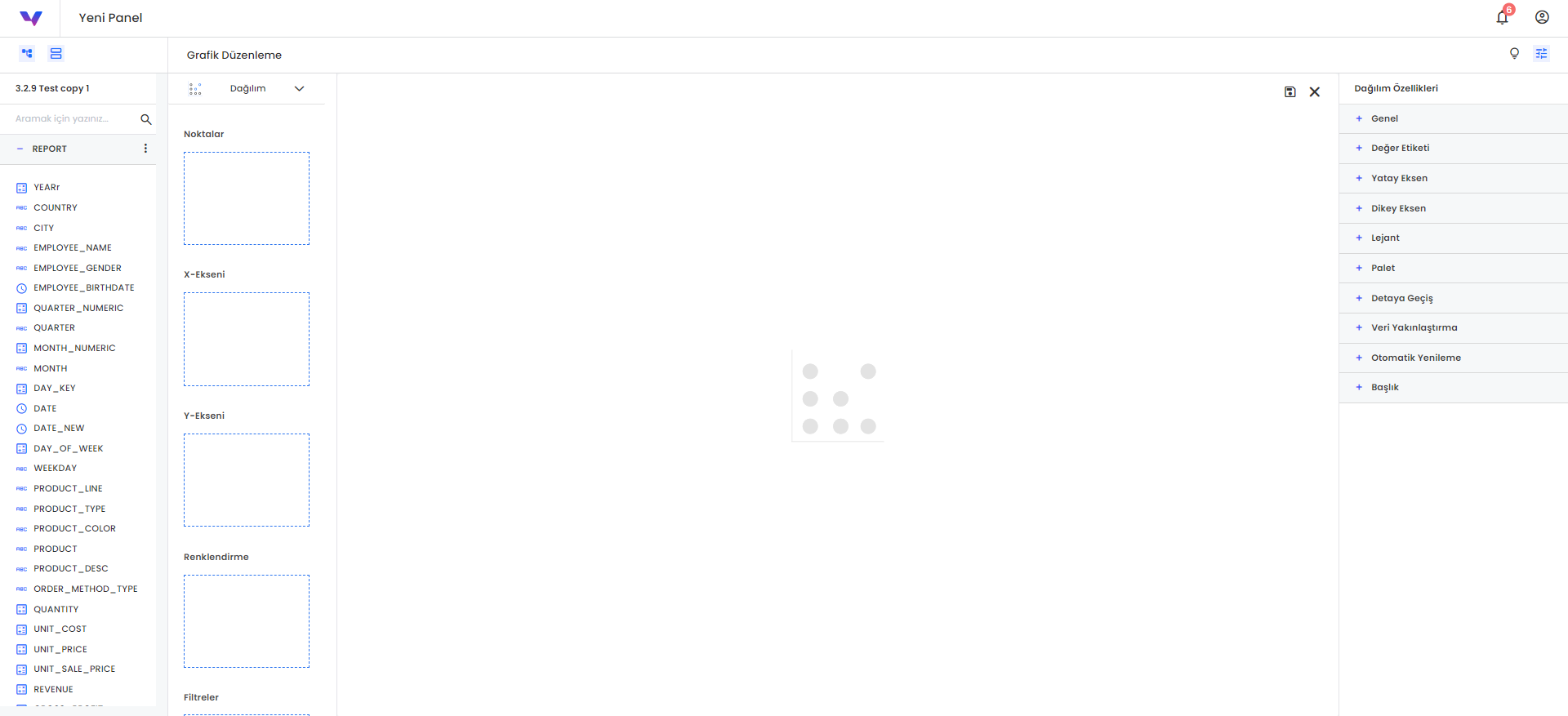
En solda kullanılan verisetindeki alanların listesi yer almaktadır. Bu alanların her biri sürüklenerek sağda yer alan diktörtgen kutulara bırakılabilmektedir.
Noktalar kutusuna gruplama yapılması istenen alan/alanlar sürüklenmektedir. Üzerinde matematiksel işlem yapılacak alanlar eklendiğinde, ilgili alan için belirlenen gruplama fonksiyonu otomatik çalışmaktadır. Eğer veri tipi hesaplama alanı ise varsayılan gruplama fonksiyonu toplam’dır. Aşağıdaki gibi diğer seçimler için güncelleme yapılabilir. Eğer veri tipi tarih veya özellik tipindeyse sadece sayı ve tekil sayı gruplama fonksiyonları mevcuttur. İhtiyaca göre aynı şekilde güncellenebilir.
X Ekseni kutusuna grafik üzerinde X ekseninde gösterilecek noktaların belirleneceği alan/alanlar sürüklenmektedir.
Y Ekseni kutusuna grafik üzerinde X ekseninde gösterilecek noktaların belirleneceği alan/alanlar sürüklenmektedir.
Renklendirme sekmesine Renge göre gruplanması istenen alan/alanlar sürüklenmektedir.
Filtre sekmesine sürüklenen alanlar üzerinden verinin filtrelenmesi sağlanmaktadır. Verinin tarih, özellik ve hesaplama alanı olması durumlarına göre farklı filtreler mevcuttur. Burada herhangi bir filtre eklendiğinde ilgili bileşendeki veri otomatik filtreli çalışmaktadır.
Sıralama sekmesine sürüklenen alanlar üzerinden verinin artan veya azalan şekilde sıralama yapılması sağlanmaktadır. Herhangi bir alan eklenerek sıralama sağlanabilir. Sıralama alanına eklenen veri üzerinde gruplama fonksiyonları değiştirilebilir.
En sağda Dağılım grafiğe ait özellekler yer almaktadır. 9 başlıktan oluşmaktadır. Genel detayları şu şekildedir:
- Değer Etiketi: Noktalar alanı üzerinde yer alan sayısal değerlerin görünümü ile alakalı düzenlemeleri içermektedir.
- Yatay Eksen: X eksen çizgisi, eksen adı ve eksen etiketinin görünümü ile alakalı düzenlemeleri içermektedir.
- Dikey Eksen: Y eksen çizgisi, eksen adı, eksen etiketi ve eksen pozisyonu ile alakalı düzenlemeleri içermektedir.
- Lejant: Grafik lejantının yazı tipi ile alakalı düzenlemeleri içermektedir.
- Renk Paleti: Grafikte kullanılacak renk paletinin seçildiği veya düzenlendiği kısımdır.
- Detaya Geçiş: Bir veri modeline bağlı olarak oluşturulmuş diğer paneller arasında,bir kolon (satır) içerisindeki değeri filtre kabul ederek diğer panellere geçişler sağlanabilir. Detaya geçiş alanından ‘Detaya Gitmeye İzin Ver’ kutucuğu aktif edilmelidir. Aktifleştirme sonrasında aşağıda bulunan veri giriniz alanından Drill Through ile gidilmesi istenilen panellerin isimleri yazılır ve artı butonu ile eklenir. Eğer tek bir panel adı yazılmışsa aşağıdaki ‘Çift Tıklamayla Detaya Git’ alanını aktif ederek ilgili kolon veya satıra çift tıklama yapıldıgında Drill Through ile gidilmesi istenilen panele yönlendirme sağlanır. Eğer birden fazla panel adı yazılmışsa filtre olarak belirlenmesini istenilen alana sağ tık yapıp git seçeneğine tıklanıp istenilen panel adı seçilebilir.
- Veri Yakınlaştırma: Veri yakınlaştırma özelliği ile verilerin belirli alanlarına yakınlaştırma işlemi uygulanır. Ek olarak başla ve bitir kısımları eksenin yüzde olarak hangi aralıklarda yakınlaştırılacağını göstermektedir. Eğer “X Ekseninde Ekran boyutunu kilitle” özelliği aktif edilirse yakınlaşma oranı değiştirilemez.
- Otomatik Yenileme: Grafiğin otomatik olarak yenilenme süresinin belirlenmesini sağlamaktadır.
- Başlık: Başlık alanında Dinamik Başlığı göster seçeneği açıldığında oluşturulan Filtre içerisindeki Benzersiz İsim alanını (< Parameter12568 >) başlık içeriğine eklendiğinde verilen filtre adına göre başlığın değişmesini sağlar. Dinamik Başlığı Göster seçeneği kapalı oldugunda istenilen başlık bu alandan güncellenip kayıt edilebilir.
Dağılım Grafiği Kullanım Örneği :
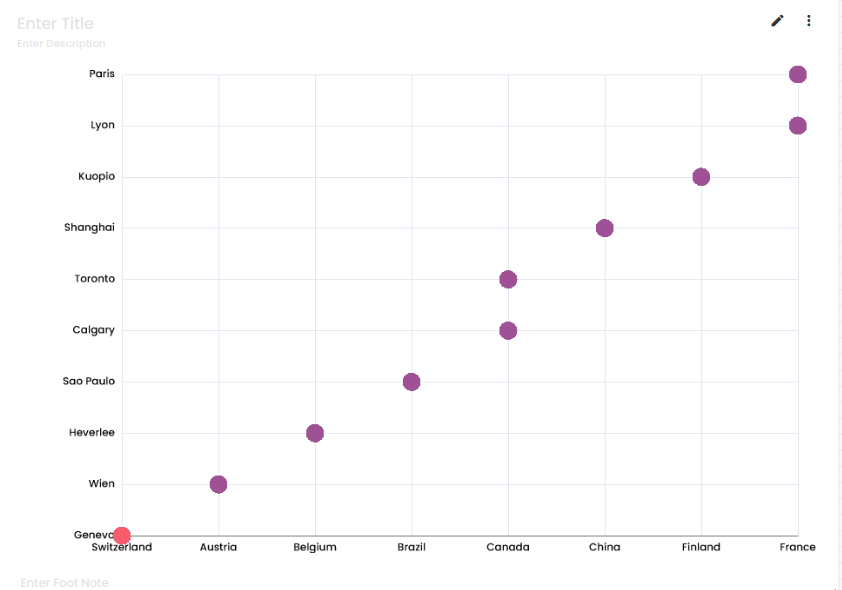
- Dağılım Grafiği örneğinde Points kutusuna “Amount” alanı, X Ekseni kutusuna “Country” alanı ve Y-Ekseni kutusuna “City” alanı eklenmiştir. Ek olarak Color By kutusuna “Year” alanı eklenmiştir. Veri Amount bazında gruplanmıştır ve her bir ülkeye ait değerler farklı renk ile ifade edilmiştir.
Grafiklerde Detaylandırma Sıralaması (DrillDown)
Bir detaylandırma sıralaması oluşturmak istediğinizde, ilgili veri modeline gidilmesi gerekmektedir. Veri modeli içerisinden detay eklenmek istenen kolon seçilip yanındaki üç noktaya tıklanarak açılan menü içerisinde detaylandırma sıralaması seçilir. Detaylandırma Sıralaması ekranına gelindiğinde sıralamayı oluşturacak şekilde kolonları açılan ekrana sürükle bırak şeklinde yerleştirebilirsiniz. Açılan ekranda sağ üst kenarda bulunan artı ikonuna tıklayarak birden fazla detaylandırma sıralaması oluşturulabilir. Eklemiş olduğunuz kolonlar sırası ile, ilgili panel üzerinde detaylandırılabilir.